php小編蘋果為您介紹一個常見問題:Win10檔案搜尋功能不能用的解決方法。 Win10作業系統的檔案搜尋功能在使用過程中可能會出現無法正常運作的情況,導致使用者無法快速找到所需檔案。然而,別擔心,我們有一些簡單有效的方法來恢復Win10文件搜尋功能,讓您能夠輕鬆找到所需文件。以下是一些解決方法,希望對您有幫助。
win10檔案搜尋功能恢復方法:
1、右鍵點選桌面上的“此電腦”,選擇選項清單中的“管理”。

2、進入新的介面後,點擊左側「服務與應用程式」中的「服務」選項。

3、隨後找到右側的「Windows Search」雙擊開啟。

4、然後在開啟的視窗中,將“啟動類型”設定為“自動”,最後點擊下方“服務狀態”中的“啟動”按鈕即可。
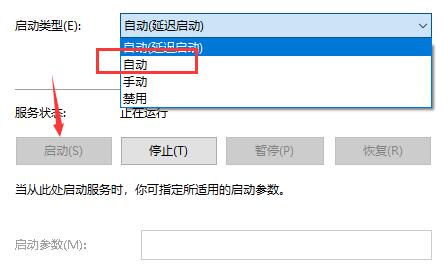
以上是win10檔案搜尋功能不能用怎麼辦? win10檔案搜尋功能恢復方法的詳細內容。更多資訊請關注PHP中文網其他相關文章!




